图片去水印工具软件,比PS还好用的图片杂物去除工具
发布于 2021-02-16 15:40 ,所属分类:知识学习综合资讯
Hello!各位小伙伴们,今天三更灯火网为大家分享一款非常实用而且小巧,使用也非常简单的图片去除水印或者杂物的软件,用过都说好!
对于处理各种旅游照片上的杂物和图片上的水印十分有用处,可以说是得之我幸,不得你命。错过了它,就要去下载几个G的Photoshop安装包才能完成我们想要的操作。
首先我们看下三更灯火网为大家准备的这款图片除水印和杂物前后对比图,大概用了一两分钟做的处理的效果,觉得惊艳到在座的各位。
前后的对比十分的鲜明,而且也没有PS过,直接就用这款软件涂涂画画就完成了。
其它的闲话少叙了,首先我们来看下三更灯火网为小伙伴的截图,这是软件主界面的截图,界面十分清爽,没有那么多冗繁的功能按钮,每一个按钮对应一个相应的功能,上手超级快,看下截图上面的功能说明即可。
该软件主要就四个常用按钮,魔术笔、橡皮擦、移除区(红色)、参考区(绿色),这四个按钮搭配魔术画笔大小和橡皮擦大小调节就可以完成 99% 以上的工作。
这款图片去水印和杂物的软件工作流程是怎么样的呢?三更灯火网在这里简单的给小伙伴们讲解一下大致的步骤:
1、用魔术笔选择移除区(红色按钮)在画面上涂抹需要去除的水印或杂物,搭配画笔大小调节功能,大的就将画笔调大点小的就小点;涂抹了多余的可以用橡皮擦擦掉就可以了。
2、参考区的使用方法:三更灯火网在这里也为大家详细讲解下参考区的使用方法,其实也非常简单,首先参考区是最下面的绿色按钮,点击选择了参考区按钮就会出现一块绿色矩形区域,该区域即为整个画面的参考区。
参考区的作用:参考区是作为移除区的参考所存在的,简单的理解就是移除区就是用参考区拿过来填充上的,经过软件的算法调整,让画面看起来更和谐而已。
3、明白了参考区我们就需要把不作为参考区的绿色区域擦除掉,我们可以选择橡皮擦工具,然后直接擦除掉不作为参考区的区域,这里可以大胆的擦除,在参考区模式下不会擦掉移除区的红色区域。
4、移除区和参考区区域调整完成,自己觉得可以了,就直接点击立即处理按钮即可完成图片照片去水印杂物的操作。
好了,到此结束,本次三更灯火网为小伙伴们分享的图片照片去水印杂物软件及使用教程就告一段落,下次为在大家分享各类实用的软件、教程及资源,走呐!!!!
提示:本软件仅支持Windows系统,软件为单文件绿色版,软件大小只有几 M 大小,便于携带传输,不需要安装和注册码,开箱即用,压缩包内分为 64位和 32位,系统是多少位就用多少位的。
有需要体验这款图片照片去水印杂物软件的小伙伴可以回台回复“元气熊猫馆”在图像处理分类下面有下载地址分享哦~~~
助学公益路上,愿有你的支持~~长按识别小程序码





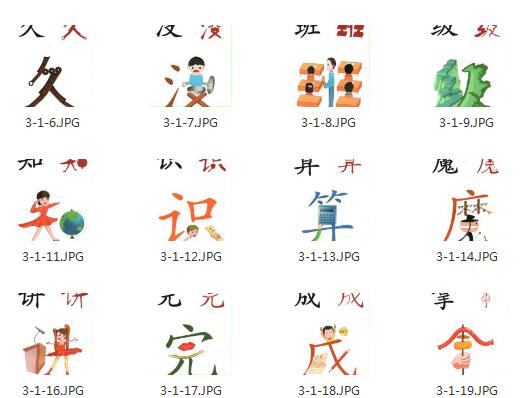



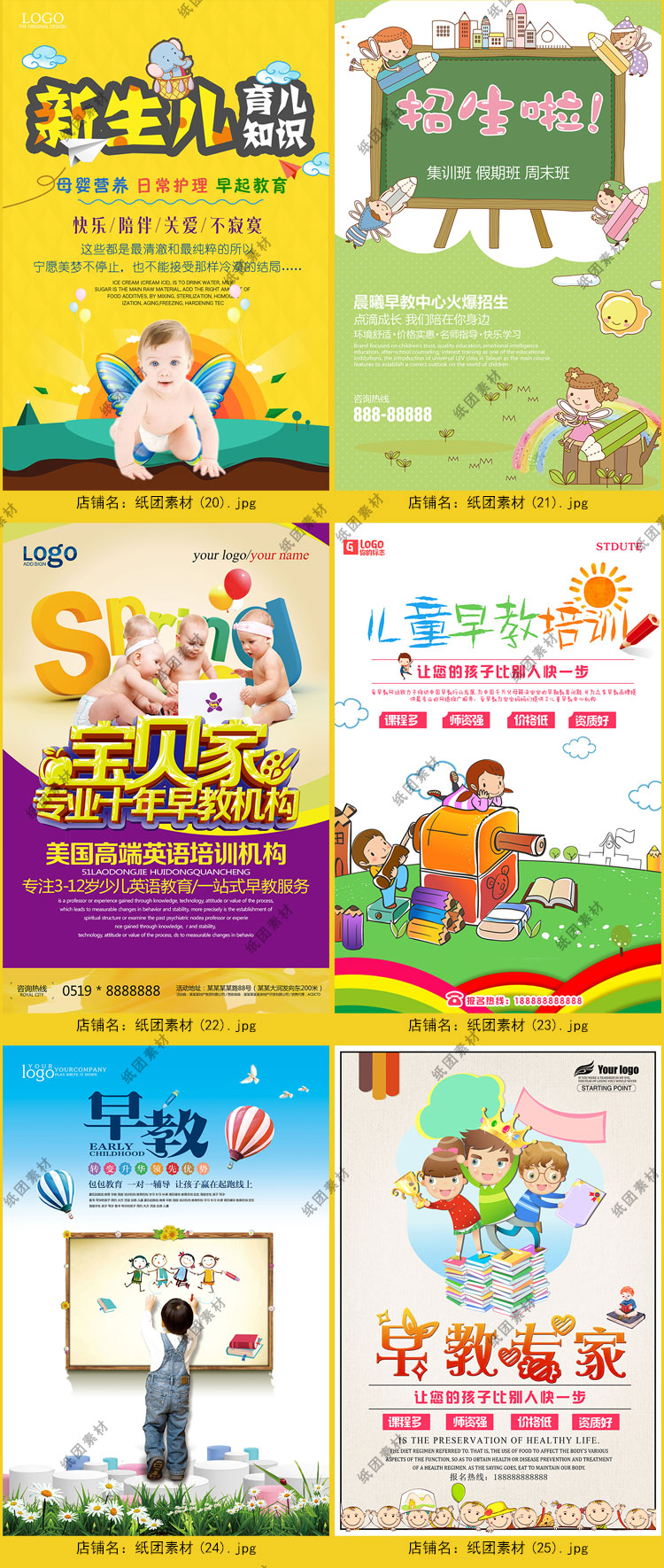
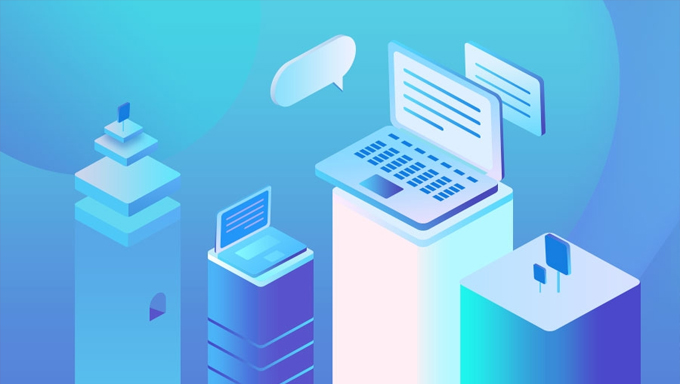

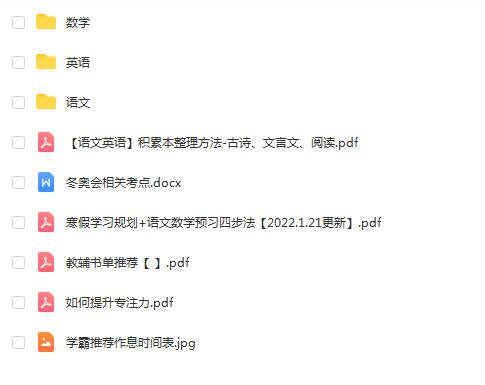

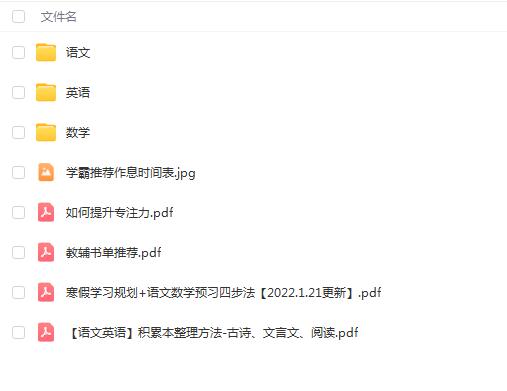

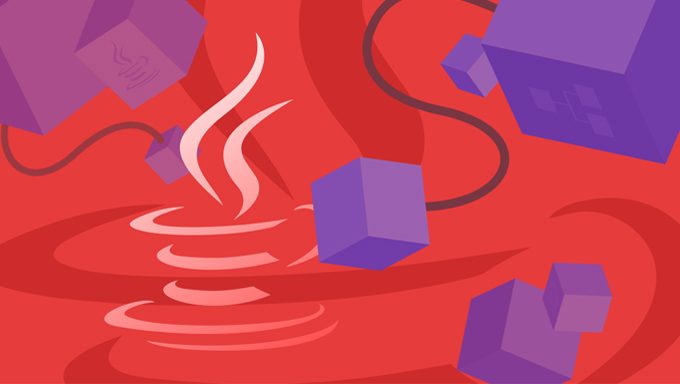

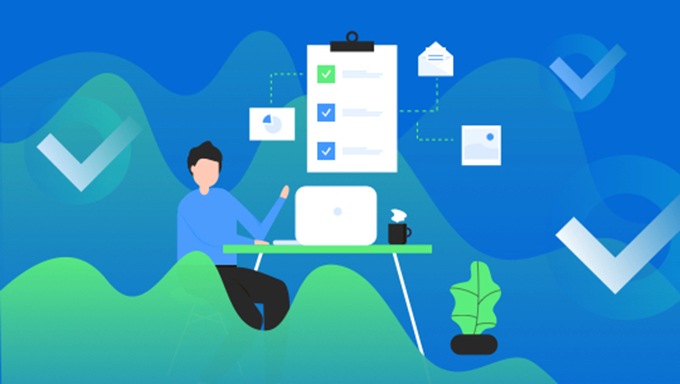


![[Python爬虫] Python两套专题培训视频教程 Python自定义函数+Python培训之图片下载爬虫](https://static.kouhao8.com/sucaidashi/xkbb/c5d2bb19e1f9dd55f599179051f766e3.jpg?x-oss-process=image/format,webp/resize,w_88/crop,w_88,h_88,g_nw)


相关资源